Jednoduchý a rýchly sprievodca rootovaním systému Android

Po rootnutí telefónu s Androidom máte plný prístup k systému a môžete spúšťať mnoho typov aplikácií, ktoré vyžadujú root prístup.
Reklamy na internete sú vo všeobecnosti vnímané ako otravné. Zvyčajne zaberajú značnú časť obrazovky, správajú sa rušivo, využívajú obmedzené dátové limity a spôsobujú pomalšie načítanie stránok. Aby sa predišlo týmto problémom, mnohí používatelia začali používať blokátory reklám.
Tip: Blokátory reklám majú aj ďalšiu výhodu v tom, že zabraňujú škodlivej inzercii. Škodlivá inzercia je problém, pri ktorom hackeri kupujú reklamy a používajú ich na infikovanie zariadení škodlivým softvérom a vírusmi.
Prehliadač Vivaldi v systéme Android ponúka blokovanie reklám, hoci je predvolene vypnuté. Ak chcete povoliť blokovanie reklám, musíte použiť nastavenia v aplikácii. Pre prístup k nim klepnite na ikonu Vivaldi v pravom hornom rohu aplikácie vedľa vyhľadávacieho panela.
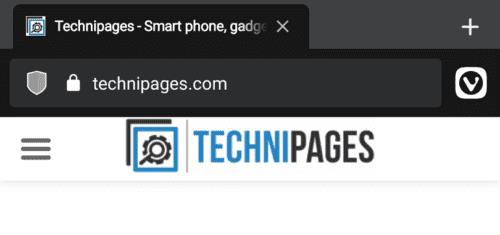
Klepnutím na ikonu Vivaldi zobrazíte tlačidlo nastavení.
Ak chcete otvoriť nastavenia Vivaldi, klepnite na „Nastavenia“ v spodnej časti rozbaľovacieho poľa.
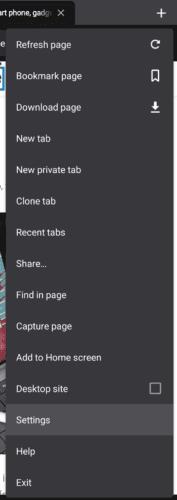
Klepnutím na „Nastavenia“ otvoríte nastavenia Vivaldi.
V nastaveniach Vivaldi prejdite nadol do časti „Ochrana osobných údajov“ a potom klepnite na „Sledovač a blokovanie reklám“.
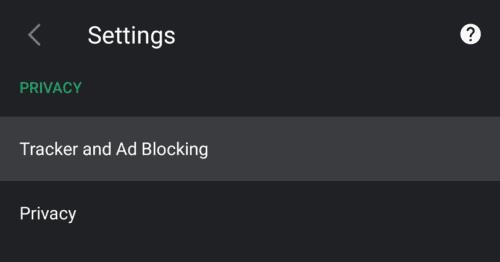
Klepnite na „Sledovač a blokovanie reklám“ v časti „Ochrana osobných údajov“.
Vivaldi v predvolenom nastavení blokuje sledovače, blokovanie reklám však zostáva vypnuté. Ak chcete povoliť blokovanie reklám, klepnite na „Blokovať sledovače a reklamy“. Toto nastavenie sa použije v celom prehliadači, aj keď sa na stránke neprejaví, kým sa neobnoví.
Tip: Sledovacie programy sú sledovacie skripty, ktoré používajú webové stránky a inzerenti a analyzujú vaše správanie v snahe zacieliť na vás reklamy.
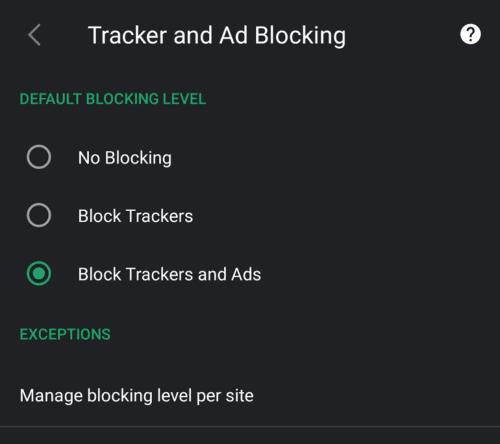
Klepnutím na „Blokovať sledovače a reklamy“ povolíte blokovanie reklám.
Vylúčenie stránky z blokovania reklám
Ak chcete povoliť reklamy na konkrétnom webe, môžete tak urobiť klepnutím na „Spravovať úroveň blokovania na webe“ v spodnej časti stránky „Sledovanie a blokovanie reklám“.
Tip: Blokovanie reklám bráni webovým stránkam zbierať príjmy z reklám. Ak chcete web podporiť, môže vám pomôcť deaktivácia blokovača reklám. Uvedomte si, že to vám opäť otvorí všetky nevýhody reklám.
Ak chcete povoliť reklamy na webovej stránke, klepnite na „Pridať novú doménu“.
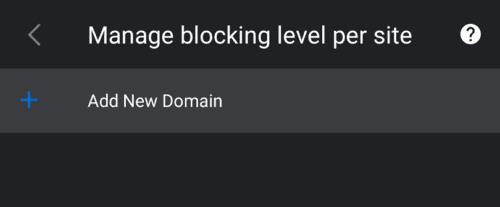
Ak chcete vylúčiť webovú stránku z pravidiel blokovania reklám, klepnite na „Spravovať úroveň blokovania na webe“ a potom na „Pridať novú doménu“.
Na stránke „Pridať novú doménu“ zadajte názov domény webovej lokality, na ktorej chcete povoliť reklamy.
Tip: Vylúčte „http://“ alebo „https://“ zo začiatku adresy URL a akékoľvek informácie špecifické pre stránku. Potrebujete iba názov domény, napríklad „cloudO3.com“.
Ďalej nakonfigurujte požadovanú úroveň blokovania. Keď ste s výsledkom spokojní, klepnutím na „Hotovo“ uložte.
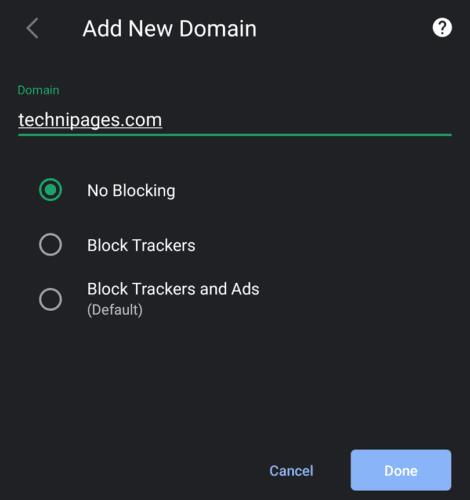
Zadajte názov domény lokality, na ktorú chcete použiť vylúčenie, a potom klepnite na „Hotovo“.
Po rootnutí telefónu s Androidom máte plný prístup k systému a môžete spúšťať mnoho typov aplikácií, ktoré vyžadujú root prístup.
Tlačidlá na vašom telefóne s Androidom neslúžia len na nastavenie hlasitosti alebo prebudenie obrazovky. S niekoľkými jednoduchými úpravami sa môžu stať skratkami na rýchle fotografovanie, preskakovanie skladieb, spúšťanie aplikácií alebo dokonca aktiváciu núdzových funkcií.
Ak ste si nechali notebook v práci a musíte poslať šéfovi urgentnú správu, čo by ste mali urobiť? Použite svoj smartfón. Ešte sofistikovanejšie je premeniť telefón na počítač, aby ste mohli jednoduchšie vykonávať viac úloh naraz.
Android 16 má widgety uzamknutej obrazovky, ktoré vám umožňujú meniť uzamknutú obrazovku podľa vašich predstáv, vďaka čomu je uzamknutá obrazovka oveľa užitočnejšia.
Režim Obraz v obraze v systéme Android vám pomôže zmenšiť video a pozerať ho v režime obraz v obraze, pričom video si môžete pozrieť v inom rozhraní, aby ste mohli robiť iné veci.
Úprava videí v systéme Android bude jednoduchá vďaka najlepším aplikáciám a softvéru na úpravu videa, ktoré uvádzame v tomto článku. Uistite sa, že budete mať krásne, magické a elegantné fotografie, ktoré môžete zdieľať s priateľmi na Facebooku alebo Instagrame.
Android Debug Bridge (ADB) je výkonný a všestranný nástroj, ktorý vám umožňuje robiť veľa vecí, ako je vyhľadávanie protokolov, inštalácia a odinštalovanie aplikácií, prenos súborov, rootovanie a flashovanie vlastných ROM, vytváranie záloh zariadení.
S aplikáciami s automatickým klikaním. Pri hraní hier, používaní aplikácií alebo úloh dostupných na zariadení nebudete musieť robiť veľa.
Aj keď neexistuje žiadne zázračné riešenie, malé zmeny v spôsobe nabíjania, používania a skladovania zariadenia môžu výrazne spomaliť opotrebovanie batérie.
Telefón, ktorý si momentálne veľa ľudí obľúbi, je OnePlus 13, pretože okrem vynikajúceho hardvéru disponuje aj funkciou, ktorá existuje už desaťročia: infračerveným senzorom (IR Blaster).







